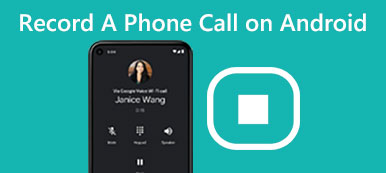Como selecionar o melhor Gravador de tela do Chrome?
O Google Chrome é um dos navegadores mais populares. Ele fornece uma experiência de navegação rápida, segura e gratuita. Quando você encontrar alguns arquivos interessantes no Google Chrome, poderá capturar arquivos de vídeo e áudio. Por exemplo, grave jogos, capture um tutorial em vídeo ou crie capturas de tela no seu Chrome.
Os gravadores de tela do Chrome tornam-se necessários para nós. Existe alguma maneira de gravar vídeos e áudio do Chrome? Qual deve ser o melhor gravador de tela do Chrome? Este artigo apresenta os cinco melhores gravadores de tela do Chrome e uma melhor alternativa. Você pode obter informações mais detalhadas sobre os prós e contras de cada Gravador de tela do Chrome para escolher o gravador desejado.

- Parte 1: Gravador e Captura de Tela Grátis do Chrome - Loom
- Parte 2: Gravador de tela e captura de tela para Chrome – Nimbus
- Parte 3: Gravador e editor de tela do Chrome - Screencastify
- Parte 4: Capture um GIF no Chrome - MakeGIF Video Capture
- Parte 5: Gravador de Vídeo e Tela Gratuito para Chrome – ViewEdit
- Parte 6: Perguntas frequentes da extensão Screen Recorder para Chrome
Bônus: Melhor Gravador de Tela de Desktop para Windows e Mac
Ao usar os seguintes maravilhosos gravadores de tela do Chrome, você também deve notar que as extensões do Chrome podem ser armazenadas em buffer devido à conexão com a Internet. Além disso, a extensão possui recursos limitados para uso. Para evitar essas desvantagens, uma alternativa profissional ao gravador de tela do Chrome é para você, Gravador de tela Apeaksoft.
O gravador de tela Apeaksoft deve ser uma das melhores e mais profissionais alternativas de gravador de tela do Chrome. É capaz de gravar todas as atividades na tela para fazer tutoriais em vídeo, capturar vídeo da webcam, jogos de recordes e mais em alta qualidade. Além disso, você pode encontrar vários recursos de edição e até mesmo fazer capturas de tela.
- Gravar tela com várias janelas, como janela do jogo, tela do telefone, janela da webcam, janela de bloqueio, janela de exclusão e muito mais.
- Capture vídeo e tela como alternativa ao gravador de tela do Chrome sem instalar outros plugues.
- Grave áudio e vídeo em diferentes formatos, como MP3, WMA, AAC, M4A e muito mais.
- A gravação do agendamento de tarefas iniciará a gravação automaticamente.
- Defina teclas de atalho para capturar vídeo e áudio apenas com o teclado.
- Edição em tempo real durante a gravação, como destaque, desenho de seta/texto, zoom na gravação, adição de elementos e muito mais.
- Defina a área de gravação de vídeo ou captura de tela em tela cheia, região personalizada ou região fixa.
Passo 1: Baixe e instale a versão mais recente do Apeaksoft Screen Recorder com o botão de download acima. Escolha "Gravador de áudio", "Gravador de vídeo" ou outras opções conforme necessário.

Passo 2: Recomendamos que você calcule algumas configurações antes de gravar. Por exemplo, se você quiser gravar vídeo, você deve definir a área de gravação em primeiro lugar. Em seguida, abra o áudio do sistema para ajustá-lo no volume correto. Se você for gravar áudio, só poderá ajustar o áudio do sistema.

Passo 3: Após definir a área de gravação e o áudio, clique em "REC" à direita para iniciar a gravação. Durante a gravação, você pode usar as ferramentas do editor para adicionar texto ou imagem ou outros elementos, aumentar o zoom da gravação, desenhar a forma e muito mais.

Depois que tudo estiver pronto, você poderá clicar em "Parar" para salvar sua gravação em seu computador. Antes de salvar a gravação, você pode visualizar seus vídeos ou áudio para garantir que tudo esteja OK.

Parte 1: Gravador e Captura de Tela Grátis do Chrome - Loom
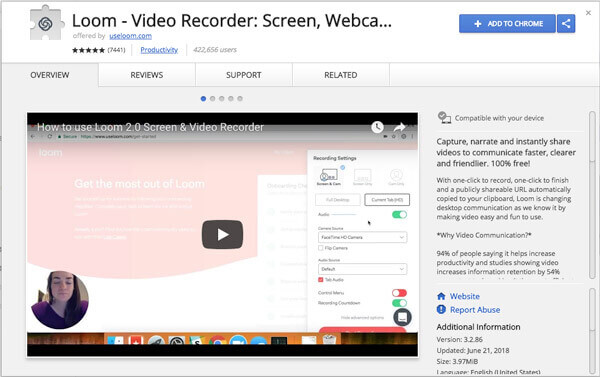
Tear é uma extensão de gravação de tela do Chrome para ajudá-lo a criar, capturar, narrar e compartilhar seus vídeos ou áudio instantaneamente. É também um novo tipo de ferramenta de comunicação de trabalho que você pode receber ou enviar mensagens com vídeos compartilháveis.
- PROS
- Absolutamente grátis.
- Instale da Google Chrome Web Store de forma direta e fácil.
- Uma integração completa com o Gmail que permite incorporar vídeos em seus e-mails.
- Proteja seus vídeos com senha.
- CONS
- Trabalhe apenas no Google Chrome.
- Não pode gravar vídeo sem uma conexão com a Internet.
Parte 2: Gravador de tela e captura de tela para Chrome – Nimbus
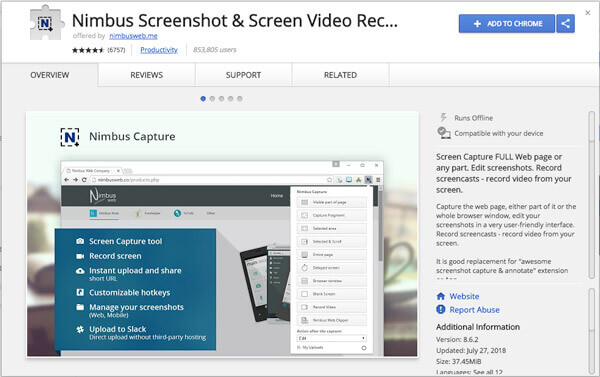
nimbo é um excelente gravador de tela do Chrome que permite capturar fotos em cinco formatos diferentes: tela inteira, fotos em branco, área selecionada, página inteira e qualquer parte visível da tela.
- PROS
- Esteja disponível para usuários do Explorer, FireFox e Google Chrome.
- Personalize capturas de tela com detalhes muito mais refinados.
- Atalhos de teclado podem ser usados.
- Coleção de capturas de tela para o desenvolvimento de tutoriais.
- CONS
- É fácil travar, o que levará à perda de dados durante a gravação de vídeo.
- Perde muito tempo ao salvar arquivos gravados em seu computador.
- O recurso de gravação é acessível apenas para o Chrome.
Parte 3: Gravador e Editor de Tela do Chrome - Screencastify
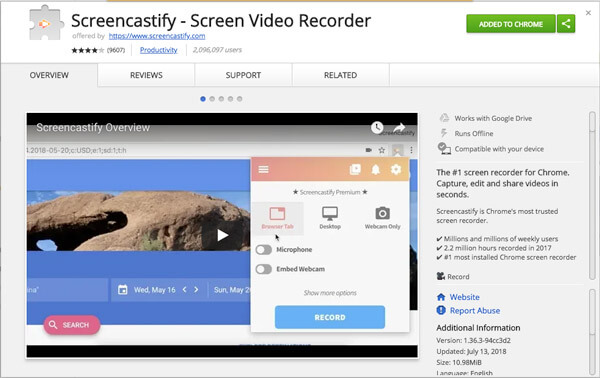
Screencastify é um dos gravadores de tela do Google Chrome mais confiáveis que milhões de pessoas usam para capturar telas de vídeo. Ele permite que você defina a entrada de áudio de sua preferência para os vídeos.
- PROS
- A gravação offline é permitida.
- Forneça uma versão gratuita.
- Ser capaz de usar na apresentação de ensino.
- Fácil de compartilhar com os outros.
- CONS
- São necessários US $ 24 por ano para recursos completos.
- A versão gratuita só pode gravar vídeo por 10 minutos.
- Funciona apenas em dispositivos e navegadores Google Chrome.
Parte 4: Capture um GIF no Chrome - MakeGIF Video Capture
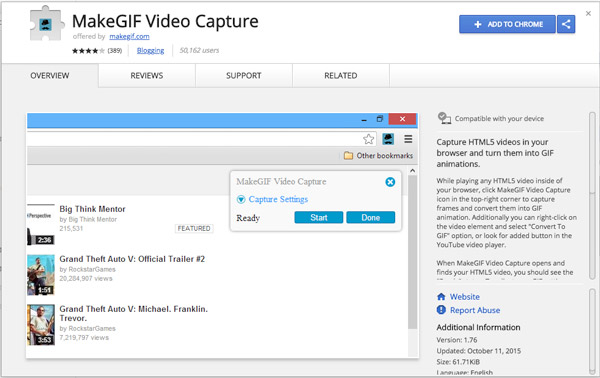
Outro gravador de tela do Chrome é o MakeGIF Video Capture que permite que você crie uma gravação de tela salvando-a como GIF.
- PROS
- Capture vídeos HTML5 para converter para o formato GIF facilmente.
- Editando e ajustando o arquivo facilmente.
- CONS
- Salvar em disco local e compartilhar vídeo online não são permitidos.
- Os vídeos enviados serão excluídos um mês depois sem informar os remetentes.
- Não suporta o compartilhamento de vídeo online diretamente.
Parte 5: Gravador de Vídeo e Tela Gratuito para Chrome – ViewEdit
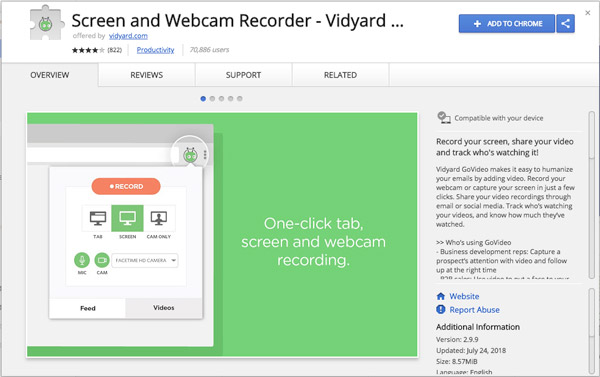
Visualizar edição é um gravador de tela Chrome gratuito que permite que você capturar vídeos da webcam, guia e tela dentro de alguns segundos.
- PROS
- Suporte para gravação de chamada de vídeo.
- Gratuito para todos os recursos.
- CONS
- Os recursos limitados não podem satisfazer os profissionais.
- A duração do vídeo é limitada a uma hora.
- Não permita pausas durante a gravação. Você só pode editar ou compartilhar seu vídeo depois de interromper a gravação.
Não perca: Top gravadores de tela 10 para Mac
Parte 6: Perguntas frequentes da extensão Screen Recorder para Chrome
Como permitir a gravação de tela no Google Chrome?
Ao instalar uma extensão de gravador de tela no Chrome, essa ferramenta exigirá permissão para gravar sua tela. Você só precisa seguir as instruções na tela para habilitar a permissão de gravação.
O site Chrome pode detectar a gravação de tela?
Não. Um site não pode detectar sua atividade de gravação de tela ou captura de tela no Chrome.
O Chrome grava a tela com som?
Tudo depende. Por exemplo, Screencastify é a extensão do gravador de tela do Chrome. Ele permite gravar a tela com som, se você ativou o microfone do computador ou a placa de som.
O Screencastify é seguro?
Screencastify é uma extensão de captura de tela segura para o Chrome. Possui certificação com COPPA, FERPA e SOPIPA.
Conclusão
Um grande número de Extensões do gravador de tela do Chrome pode ser encontrado on-line. Todos eles têm seus próprios recursos excelentes que valem a pena tentar. Esperamos que este tutorial possa ajudá-lo. Se tiver alguma dúvida, pode escrever no comentário.



 iPhone Data Recovery
iPhone Data Recovery Recuperação do Sistema iOS
Recuperação do Sistema iOS Backup e restauração de dados do iOS
Backup e restauração de dados do iOS gravador de tela iOS
gravador de tela iOS MobieTrans
MobieTrans transferência do iPhone
transferência do iPhone Borracha do iPhone
Borracha do iPhone Transferência do WhatsApp
Transferência do WhatsApp Desbloqueador iOS
Desbloqueador iOS Conversor HEIC gratuito
Conversor HEIC gratuito Trocador de localização do iPhone
Trocador de localização do iPhone Data Recovery Android
Data Recovery Android Extração de dados quebrados do Android
Extração de dados quebrados do Android Backup e restauração de dados do Android
Backup e restauração de dados do Android Transferência telefônica
Transferência telefônica Recuperação de dados
Recuperação de dados Blu-ray
Blu-ray Mac limpador
Mac limpador Criador de DVD
Criador de DVD PDF Converter Ultimate
PDF Converter Ultimate Windows Password Reset
Windows Password Reset Espelho do telefone
Espelho do telefone Video Converter Ultimate
Video Converter Ultimate editor de vídeo
editor de vídeo Screen Recorder
Screen Recorder PPT to Video Converter
PPT to Video Converter Slideshow Maker
Slideshow Maker Free Video Converter
Free Video Converter Gravador de tela grátis
Gravador de tela grátis Conversor HEIC gratuito
Conversor HEIC gratuito Compressor de vídeo grátis
Compressor de vídeo grátis Compressor de PDF grátis
Compressor de PDF grátis Free Audio Converter
Free Audio Converter Gravador de Áudio Gratuito
Gravador de Áudio Gratuito Free Video Joiner
Free Video Joiner Compressor de imagem grátis
Compressor de imagem grátis Apagador de fundo grátis
Apagador de fundo grátis Upscaler de imagem gratuito
Upscaler de imagem gratuito Removedor de marca d'água grátis
Removedor de marca d'água grátis Bloqueio de tela do iPhone
Bloqueio de tela do iPhone Puzzle Game Cube
Puzzle Game Cube